联想笔记本win10怎么进入安全模式_联想笔记本win10进入安全模式的方法
笔记本电脑是当下使用非常广泛的办公工具,当我们的电脑出现小故障的时候,很多人都选择进入安全模式进行修复,那我们联想笔记本该如何进入到安全模式呢?今天小编带来了详细的解决方法,下面一起看看吧。

1、点击开始菜单 ,按住键盘上的“Shift” 不要松开,然后点击【电源按钮】-【重启】。
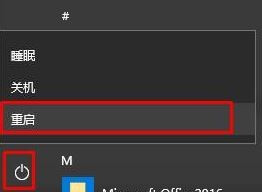
2.此时重启的时候就会进入蓝色界面,我们在该界面点击【疑难解答】。
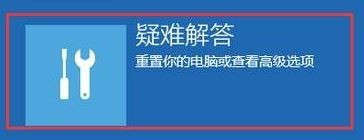
3.接着点击【高级选项】。
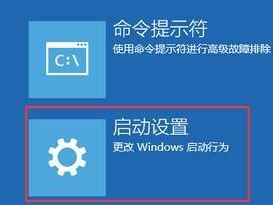
4.点击右下角的【重启】按钮。

5.重启后选择【安全模式】即可进入安全模式。
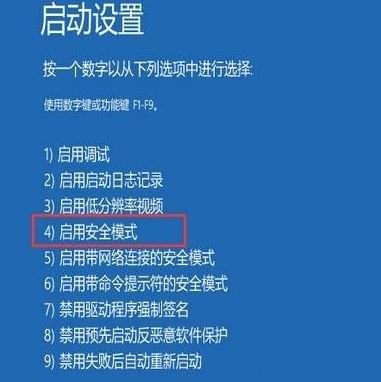
win10系统启动安全模式后黑屏>>>
如何进入win10安全模式>>>
Win10无法退出安全模式>>>








